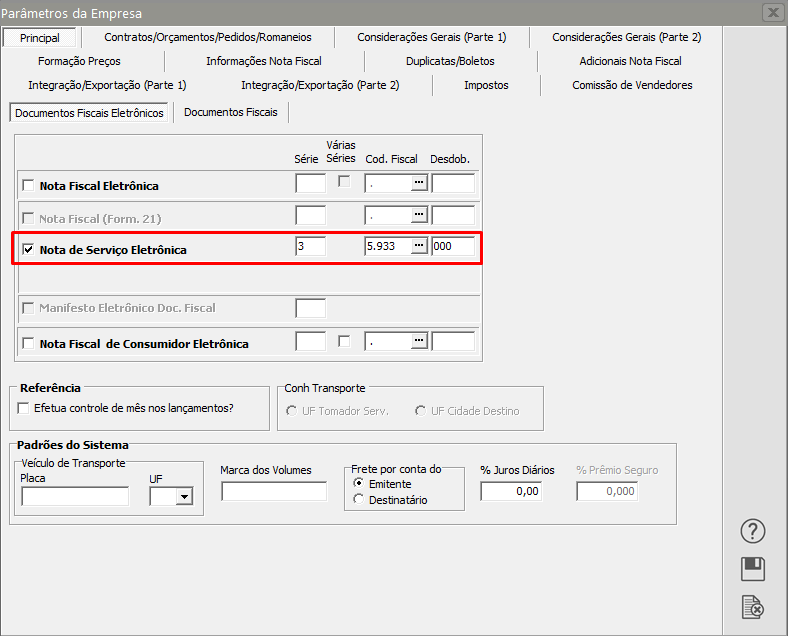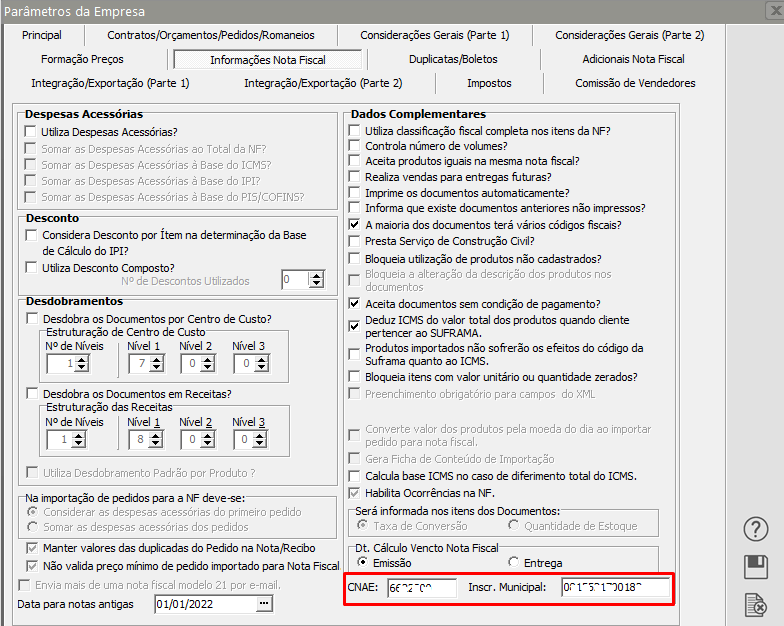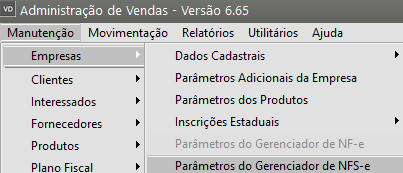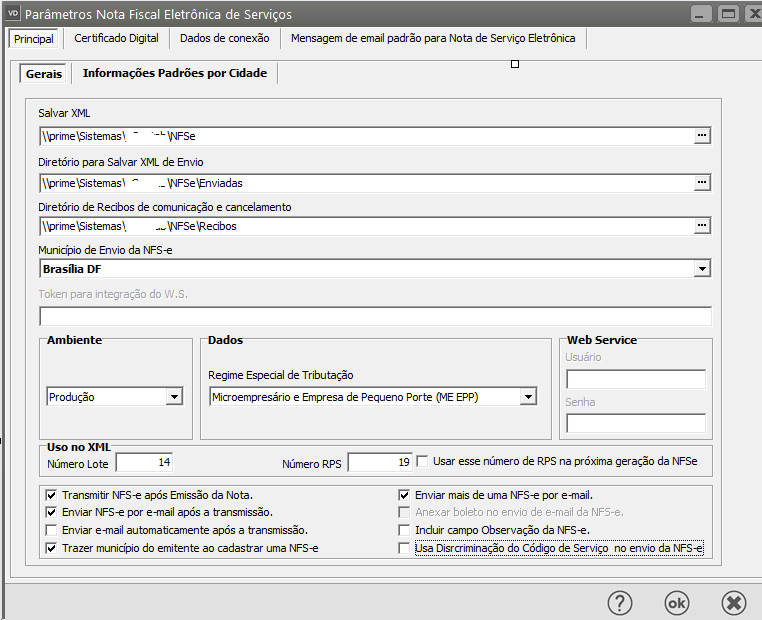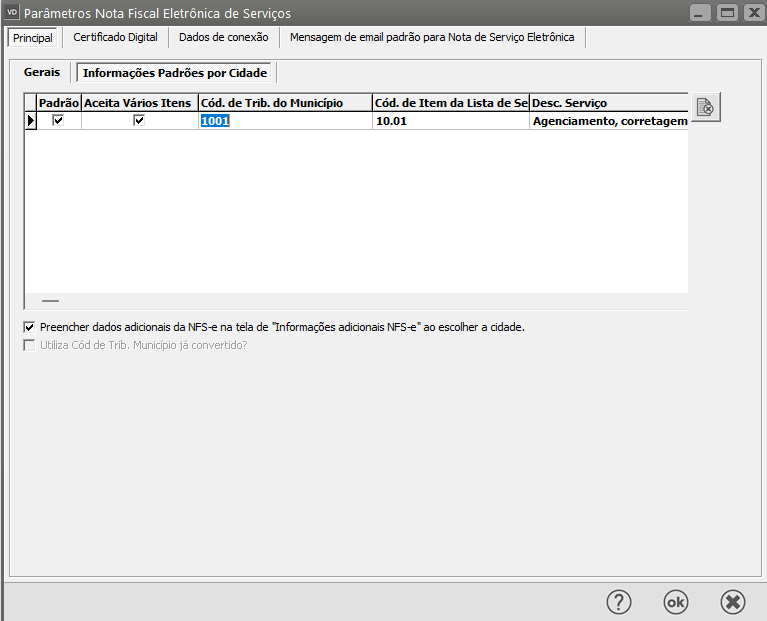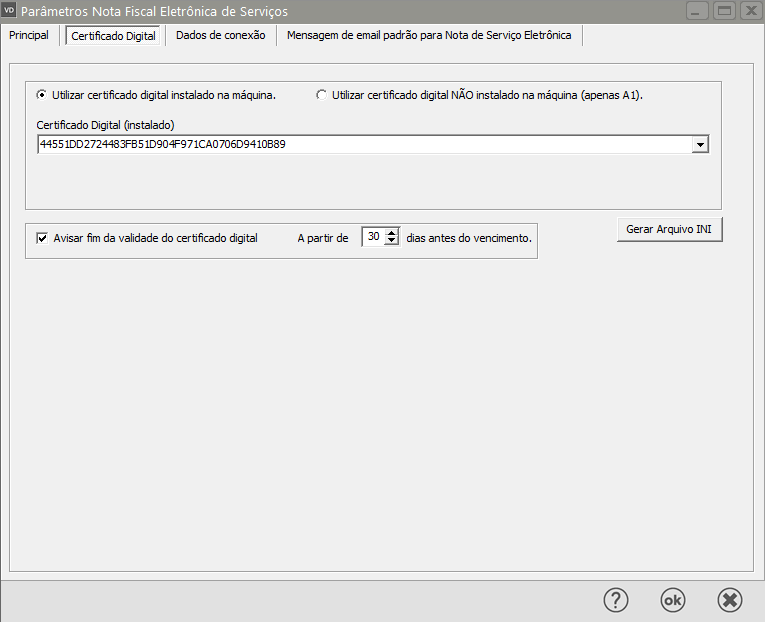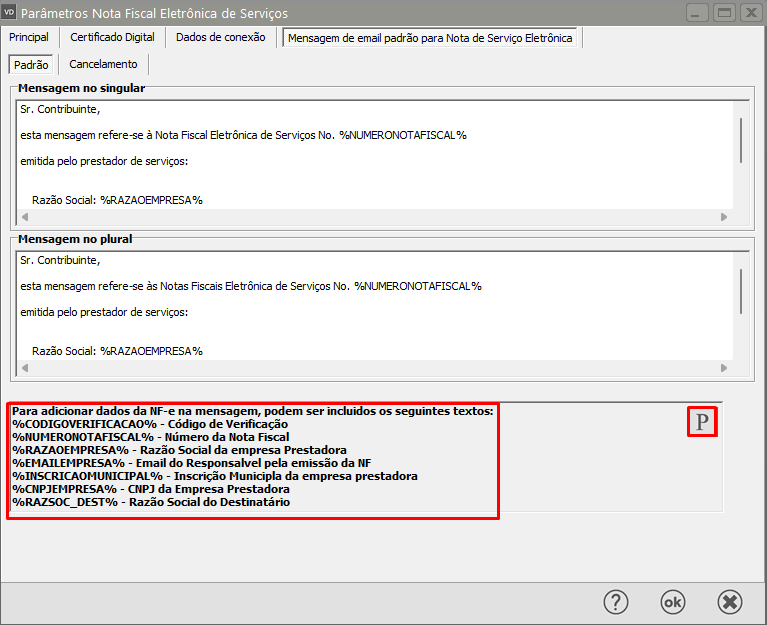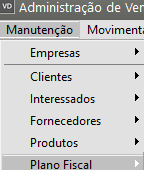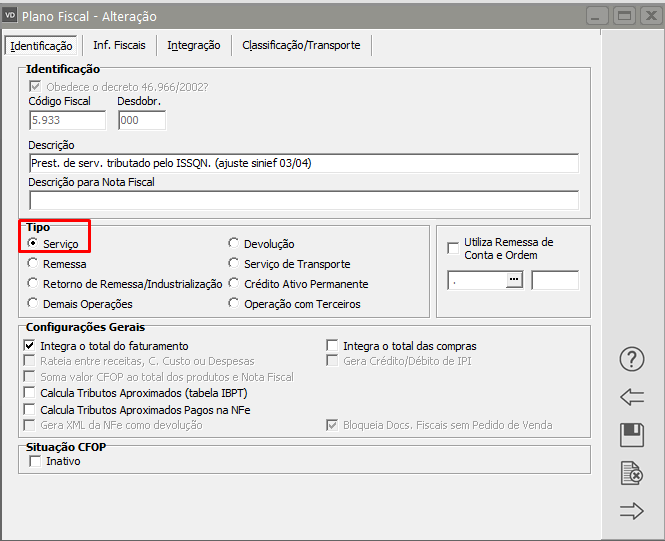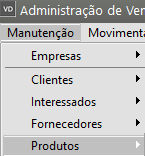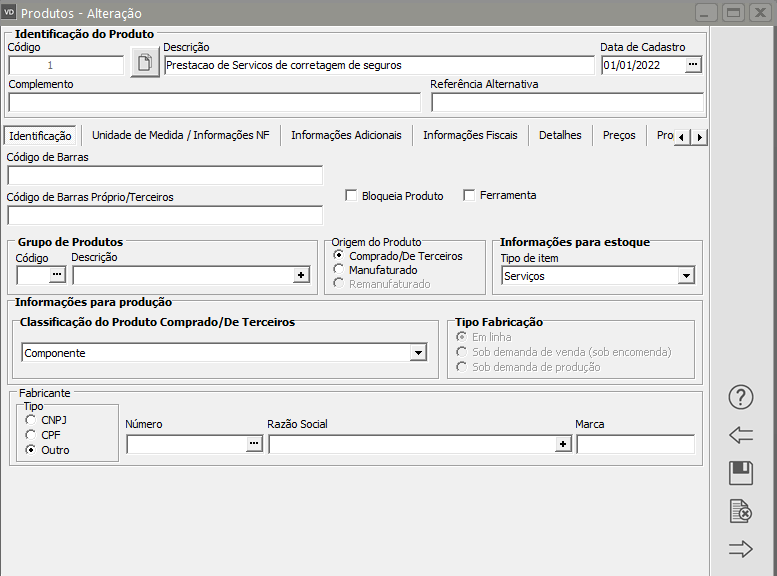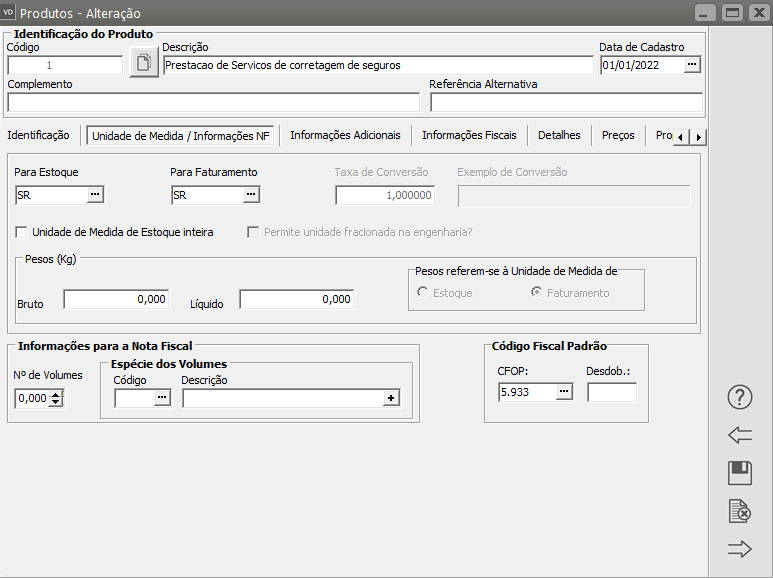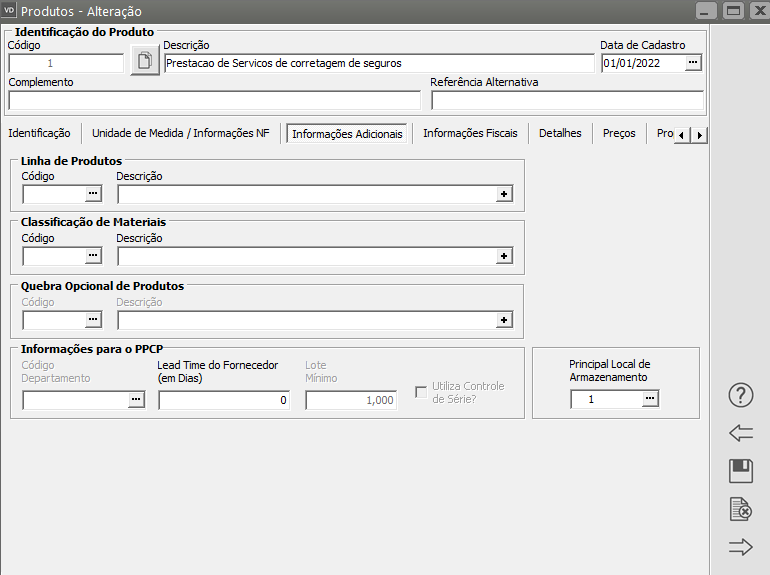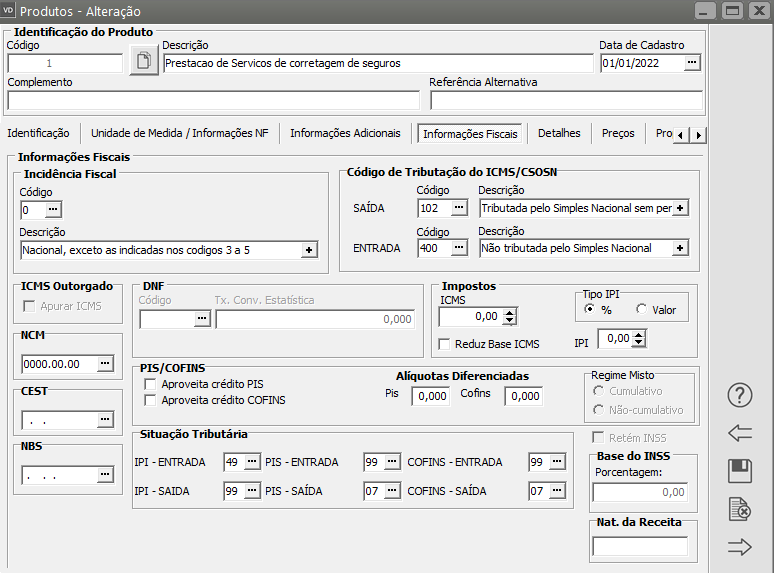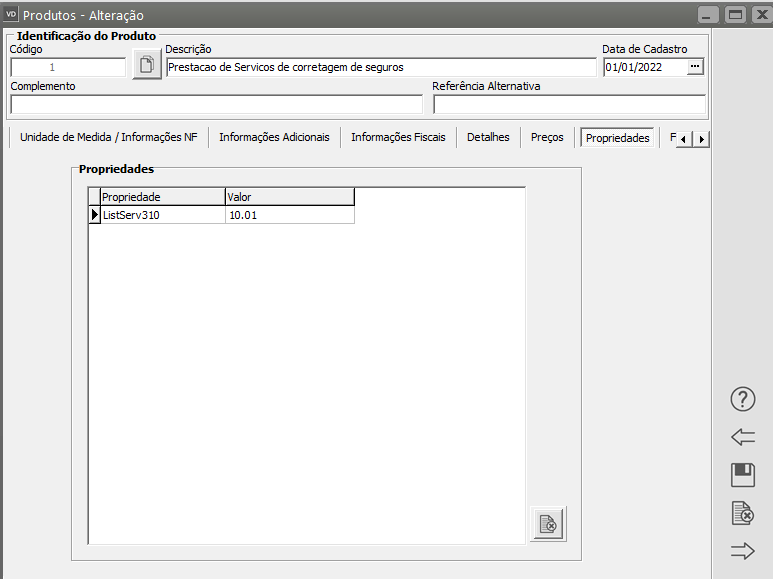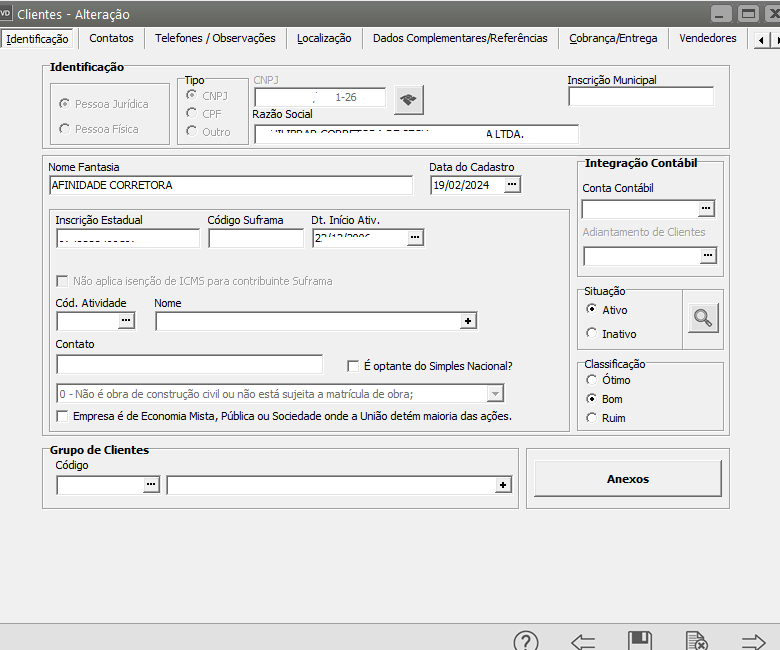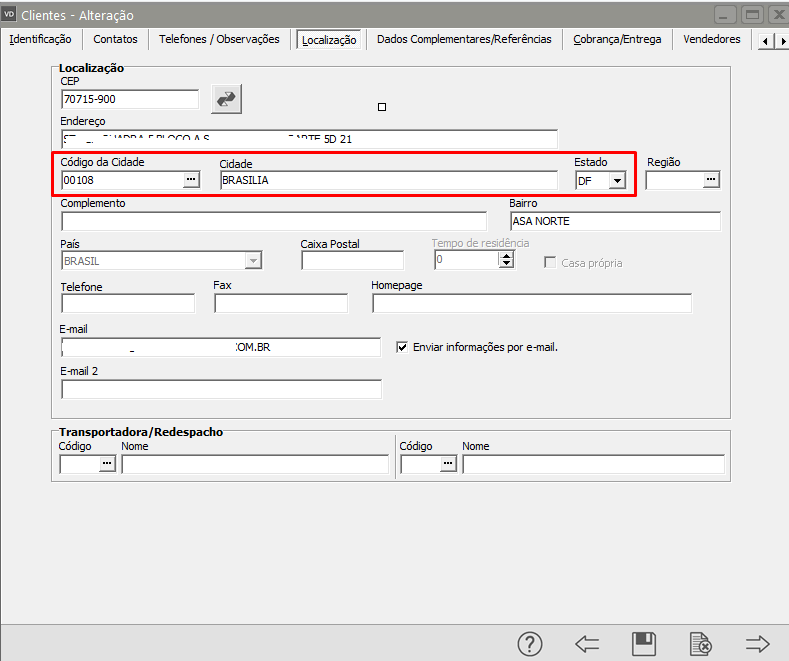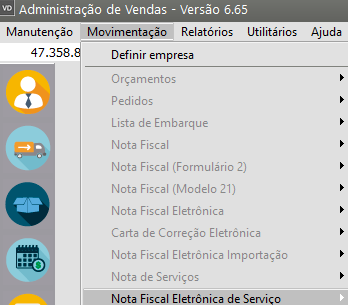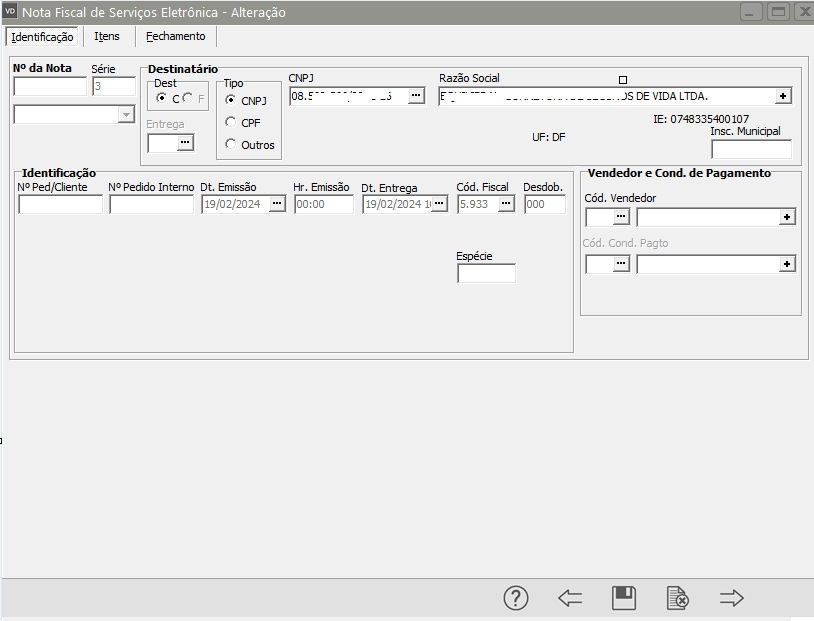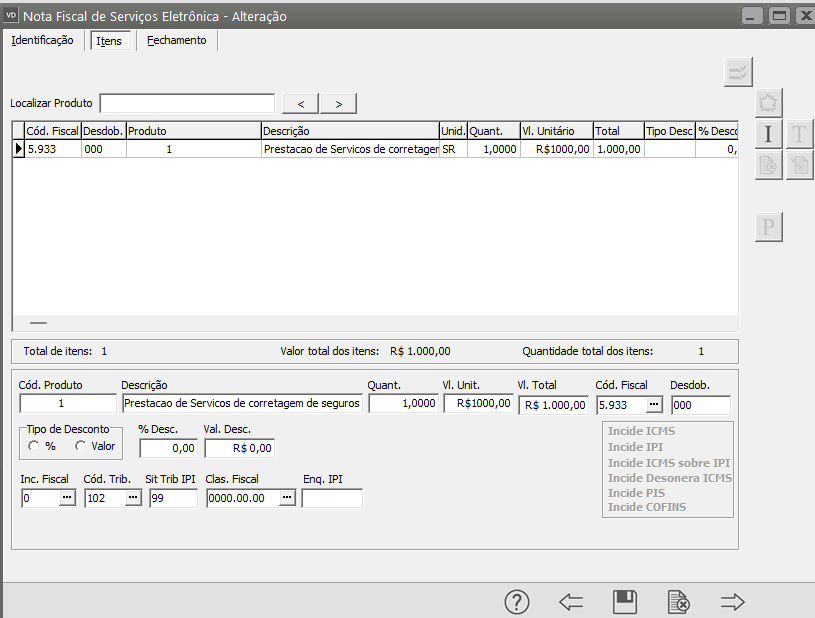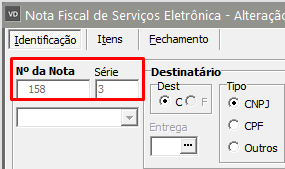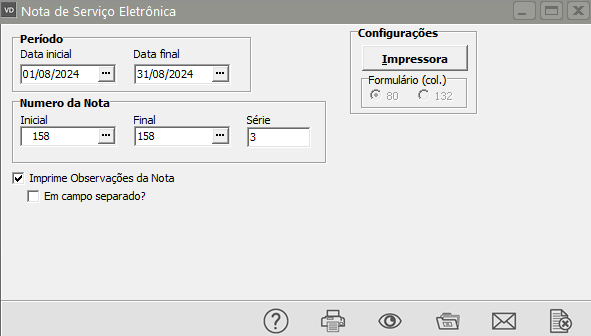Emissão de NFSe (Nota Fiscal de Serviço Eletrônica) para a Prefeitura de Brasília
Veja também os Itens:
- Parametrizando o Gerenciamento da Nota Fiscal de Serviço Eletrônica (NFSe)
- Emissão de Nota Fiscal de Serviço Eletrônica da Cidade de Rio Claro
- Impostos vinculados a emissão da NFSe (Nota Fiscal de Serviço Eletrônica)
- Emissão de Nota Fiscal de Serviço Eletrônica de Brasília
Para que você faça a emissão de Nota Fiscal de Serviço Eletrônica da Prefeitura de Brasília, precisará:
Aba Documentos Fiscais Eletrônicos, definir:
- Utiliza Nota de Serviço Eletrônica
- Série
- Código Fiscal
- Desdobramento do Código Fiscal
Na aba Informações Nota Fiscal defina:
- CNAE
- Inscrição Municipal
Na aba Principal>Gerais, informe os dados para a geração e gerenciamento do XML da NFSe
Na aba Principal>Informações Padrões por Cidade, Informe os dados para cada Cidade
Na aba Certificado Digital, pesquise pelo Certificado Digital de sua Empresa
Na aba Mensagem de email padrão para Nota de Serviço Eletrônica, clique no botão "P" para definir a mensagem automática, ou digite a mensagem que deseja que seja enviada por email, pesquisando nos campos disponíveis as informações que deseja
Observação
Para envio das informações por email os dados da configuração do email deverão estar cadastradas conforme o link
atraves-do-login-do-sistema
Faça a conferência do CFOP (Código Fiscal de Operações) que será utilizado na Emissão das Notas Fiscais de Serviço Eletrônica
Cadastre os Produtos que irão constar nos Itens da Nota Fiscal de Serviço Eletrônica
Cadastre os Clientes (Destinatários) para os quais serão emitidas as Notas Fiscais de Serviço Eletrônica (NFSe)
6) Para realizar o cadastro da NFSe (Nota Fiscal Eletrônica de Serviço, acesse o menu Movimentação>Nota Fiscal de Serviço Eletrônica
Informe:
Na aba Identificação
- O Destinatário da NFSe
- Data de Emissão
- Hora Emissão
- Data da Entrega
- Código Fiscal (CFOP) cadastrado anteriormente
- Desdobramento do Código Fiscal Cadastrado anteriormente
- Condição de Pagamento (se houver), o CFOP deverá estar definido que integra o faturamento.
Na aba itens, informe o Serviço Prestado e os campos de valores
7) Ao Salvar a NFSe, de acordo com a configuração feita nos Parâmetros do gerenciador de NFSe, a mesma será enviada para a Prefeitura de Brasília e em seu retorno, o número será preenchido.
8) A impressão do documento poderá ser feita imediatamente após a autorização da NFSe ou poderá ser feita posteriormente no menu Relatórios>Nota Fiscal Eletrônica de Serviço
Preencha as informações para a impressão e clique em visualizar/imprimir/gerar arquivo ou enviar por email